 소프트웨어 튜토리얼
소프트웨어 튜토리얼 컴퓨터 소프트웨어
컴퓨터 소프트웨어 Adobe PhotoShop CS6에서 그림의 가장자리가 희미해지도록 설정하는 방법 - Adobe PhotoShop CS6에서 그림의 가장자리가 희미해지도록 설정하는 방법에 대한 자습서
Adobe PhotoShop CS6에서 그림의 가장자리가 희미해지도록 설정하는 방법 - Adobe PhotoShop CS6에서 그림의 가장자리가 희미해지도록 설정하는 방법에 대한 자습서Adobe PhotoShop CS6에서 그림의 가장자리가 희미해지도록 설정하는 방법 - Adobe PhotoShop CS6에서 그림의 가장자리가 희미해지도록 설정하는 방법에 대한 자습서
php 편집기 Banana는 Adobe PhotoShop CS6에서 사진 가장자리가 흐려지도록 설정하는 방법을 소개합니다. 디자인에서 페이드 효과는 그림의 전환을 더 부드럽게 만들고 시각적 아름다움을 높일 수 있습니다. 간단한 조작으로 이러한 효과를 쉽게 얻을 수 있어 디자인 작업을 더욱 전문적이고 매력적으로 만들 수 있습니다. 다음으로 Adobe PhotoShop CS6에서 그림의 가장자리가 페이드되도록 설정하는 방법에 대한 자세한 튜토리얼을 제공하여 이 기술을 빠르게 익히고 디자인 수준을 향상시킬 수 있습니다.
1단계: 먼저 수정하려는 이미지를 가져오고 그림과 같이 왼쪽의 마술 지팡이 도구를 선택합니다.

2단계: 그런 다음 그림과 같이 마술 지팡이를 사용하여 "이미지의 윤곽선 영역"을 선택합니다.
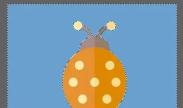
3단계: 선택한 후 그림과 같이 마우스 오른쪽 버튼을 클릭하고 "Feather"를 선택합니다.

4단계: 그런 다음 그림과 같이 페더 반경을 설정하고 저장합니다(여기서 반경은 페이드 가장자리의 크기를 나타내며 설정이 커집니다).
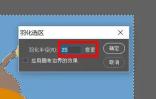
5단계: 설정이 완료되면 그림과 같이 그림의 가장자리가 희미해지는 것을 볼 수 있습니다.

위 내용은 편집자님이 알려드린 Adobe PhotoShop CS6에서 사진 가장자리 흐릿하게 설정하는 방법 전체 내용입니다.
위 내용은 Adobe PhotoShop CS6에서 그림의 가장자리가 희미해지도록 설정하는 방법 - Adobe PhotoShop CS6에서 그림의 가장자리가 희미해지도록 설정하는 방법에 대한 자습서의 상세 내용입니다. 자세한 내용은 PHP 중국어 웹사이트의 기타 관련 기사를 참조하세요!

핫 AI 도구

Undresser.AI Undress
사실적인 누드 사진을 만들기 위한 AI 기반 앱

AI Clothes Remover
사진에서 옷을 제거하는 온라인 AI 도구입니다.

Undress AI Tool
무료로 이미지를 벗다

Clothoff.io
AI 옷 제거제

Video Face Swap
완전히 무료인 AI 얼굴 교환 도구를 사용하여 모든 비디오의 얼굴을 쉽게 바꾸세요!

인기 기사

뜨거운 도구

에디트플러스 중국어 크랙 버전
작은 크기, 구문 강조, 코드 프롬프트 기능을 지원하지 않음

PhpStorm 맥 버전
최신(2018.2.1) 전문 PHP 통합 개발 도구

SublimeText3 Linux 새 버전
SublimeText3 Linux 최신 버전

WebStorm Mac 버전
유용한 JavaScript 개발 도구

ZendStudio 13.5.1 맥
강력한 PHP 통합 개발 환경



